Thông tin liên hệ
- 036.686.3943
- admin@nguoicodonvn2008.info

Nếu thường xuyên làm việc với các tập dữ liệu trong Excel, thì bạn sẽ biết được tầm quan trọng của việc có thể nhanh chóng tìm thấy thông tin mình cần. Cho dù bạn đang phân tích số liệu bán hàng, theo dõi hàng tồn kho hay quản lý ngân sách, khả năng lọc dữ liệu là điều cần thiết.
May mắn thay, Microsoft Excel có một công cụ tích hợp mạnh mẽ có thể giúp ích: Hàm FILTER. Bằng cách sử dụng hàm FILTER, bạn có thể nhanh chóng sắp xếp qua các tập dữ liệu lớn và trích xuất dữ liệu mình cần dựa trên những điều kiện đã chỉ định.
Hàm FILTER trong Excel cho phép bạn trích xuất một tập hợp con dữ liệu từ một phạm vi dựa trên một hoặc nhiều tiêu chí. Hàm này đánh giá từng giá trị trong một phạm vi dữ liệu và trả về các hàng hoặc cột đáp ứng những tiêu chí bạn đặt. Các tiêu chí được thể hiện dưới dạng công thức đánh giá thành một giá trị logic.
Hàm FILTER sử dụng cú pháp sau:
=FILTER(array, include, [if_empty])
Trong đó:
Hãy xem xét một ví dụ để hiểu cách sử dụng hàm FILTER trong Excel. Giả sử bạn có một bảng dữ liệu bao gồm các cột cho Name, Age và Gender và bạn muốn lọc bảng để chỉ hiển thị nữ. Bạn sẽ sử dụng công thức sau:
=FILTER(A2:C10, C2:C10="Female")

Để phân tích công thức, đối số mảng là A2:C10 và đối số tiêu chí là C2:C10="Female". Công thức này sẽ trả về một mảng các giá trị chỉ bao gồm các hàng có Gender là "Female".
Hãy cùng xem một ví dụ khác! Giả sử bạn có một bảng dữ liệu bao gồm các cột cho Product Name, Category và Price. Bạn muốn lọc bảng để chỉ hiển thị các hàng có giá nhỏ hơn hoặc bằng 400 USD. Bạn sẽ sử dụng công thức sau:
=FILTER(A2:C10, C2:C10<=400)

Hàm FILTER sử dụng toán tử logic (<=) để kiểm tra cột Price theo điều kiện nhỏ hơn hoặc bằng 400 USD.
Hàm FILTER của Excel cho phép bạn chỉ định nhiều hơn một tiêu chí để lọc dữ liệu. Để thêm nhiều tiêu chí trong hàm FILTER, bạn cần sử dụng các hàm logic "AND" hoặc "OR".
Hàm AND yêu cầu tất cả các tiêu chí phải đúng để một hàng được đưa vào kết quả lọc, trong khi hàm OR yêu cầu ít nhất một trong các tiêu chí phải đúng để một hàng được đưa vào kết quả.
Sau đây là ví dụ về việc sử dụng hàm AND trong hàm FILTER để trích xuất dữ liệu từ một phạm vi dựa trên hai tiêu chí:
=FILTER(A2:C10, (B2:B10="Tech")*(C2:C10>400))
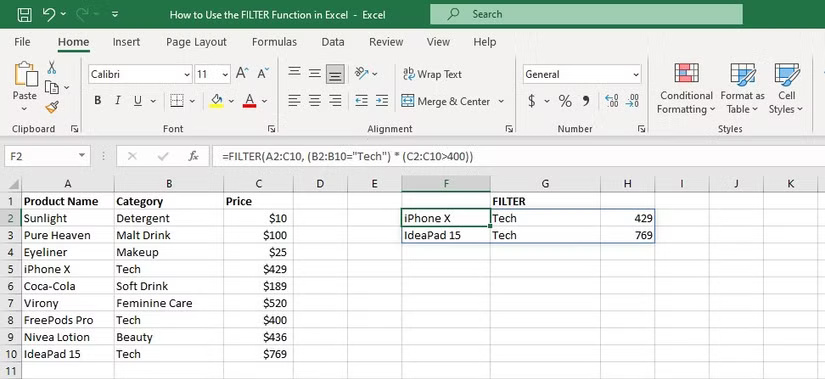
Công thức này trả về các hàng đáp ứng hai tiêu chí đã chỉ định. Tiêu chí đầu tiên là giá trị trong cột B phải là Tech và tiêu chí thứ hai là giá trị trong cột C phải lớn hơn 400. Biểu tượng dấu hoa thị (*) biểu thị toán tử AND, kết hợp hai tiêu chí.
Hàm FILTER của Excel cho phép bạn lọc dữ liệu nhanh chóng và dễ dàng dựa trên các điều kiện đã chỉ định. Bằng cách sử dụng hàm FILTER, bạn có thể tránh được sự phiền phức khi phải sắp xếp thủ công qua các tập dữ liệu lớn để tìm dữ liệu mình cần. Bạn có thể chỉ định nhiều tiêu chí và kết hợp chúng bằng các toán tử như "AND" và "OR", giúp bạn linh hoạt và kiểm soát được công thức lọc.
Cho dù bạn là nhà phân tích giàu kinh nghiệm hay người mới bắt đầu, hàm FILTER của Excel có thể giúp bạn hợp lý hóa quy trình làm việc và tận dụng tối đa dữ liệu của mình.
Nguồn tin: Quantrimang.com:
Ý kiến bạn đọc
Những tin mới hơn
Những tin cũ hơn
 7 ứng dụng miễn phí khiến mọi người thích sử dụng Windows trở lại
7 ứng dụng miễn phí khiến mọi người thích sử dụng Windows trở lại
 7 ứng dụng miễn phí khiến mọi người thích sử dụng Windows trở lại
7 ứng dụng miễn phí khiến mọi người thích sử dụng Windows trở lại
 4 tiện ích mở rộng mã nguồn mở nên cài trên mọi trình duyệt
4 tiện ích mở rộng mã nguồn mở nên cài trên mọi trình duyệt
 Cách tạo chữ ký trong Outlook để email của bạn trông chuyên nghiệp hơn
Cách tạo chữ ký trong Outlook để email của bạn trông chuyên nghiệp hơn
 Các kiểu dữ liệu trong SQL Server
Các kiểu dữ liệu trong SQL Server
 Hàm COUNT trong SQL Server
Hàm COUNT trong SQL Server
 Hàm SUBTOTAL: Công thức và cách sử dụng hàm SUBTOTAL trong Excel
Hàm SUBTOTAL: Công thức và cách sử dụng hàm SUBTOTAL trong Excel
 Hướng dẫn 5 cách xóa tài khoản User trên Windows 10
Hướng dẫn 5 cách xóa tài khoản User trên Windows 10
 Vì sao Winux là bản phân phối "thân thiện với Windows" bạn nên tránh xa?
Vì sao Winux là bản phân phối "thân thiện với Windows" bạn nên tránh xa?
 Cách bật dịch video trong Microsoft Edge
Cách bật dịch video trong Microsoft Edge
 99+ bài thơ chia tay tuổi học trò hay và xúc động
99+ bài thơ chia tay tuổi học trò hay và xúc động
 Cách bật ứng dụng web trang web (PWA) trong Firefox
Cách bật ứng dụng web trang web (PWA) trong Firefox
 Cách xây dựng DNS cục bộ để ngăn chặn sự theo dõi từ ISP
Cách xây dựng DNS cục bộ để ngăn chặn sự theo dõi từ ISP
 Hãy lắng nghe trái tim
Hãy lắng nghe trái tim
 Cách đưa ứng dụng ra màn hình máy tính Win 11
Cách đưa ứng dụng ra màn hình máy tính Win 11
 Cách cố định ảnh chèn trong Excel
Cách cố định ảnh chèn trong Excel
 Datetime trong Python
Datetime trong Python
 Hướng dẫn bật Hardware Accelerated GPU Scheduling Windows 11
Hướng dẫn bật Hardware Accelerated GPU Scheduling Windows 11
 Hướng dẫn ẩn mục Network trong File Explorer Windows 11
Hướng dẫn ẩn mục Network trong File Explorer Windows 11
